随着互联网的普及,无线路由器成为我们日常生活中必不可少的设备之一。但是,很多人对于如何用电脑设置无线路由器感到困惑。本文将从头到尾详细介绍如何使用电脑设置无线路由器,帮助读者轻松解决网络连接问题。
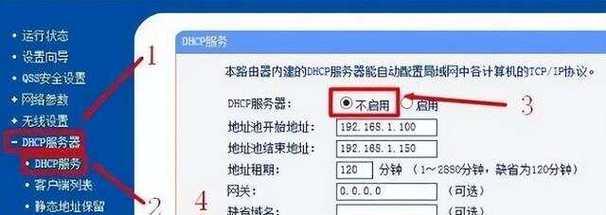
连接无线路由器
1.确保你的电脑和无线路由器都处于开机状态,然后使用网线将电脑与无线路由器连接。
2.打开电脑的网络设置界面,选择无线网络,点击“连接”。
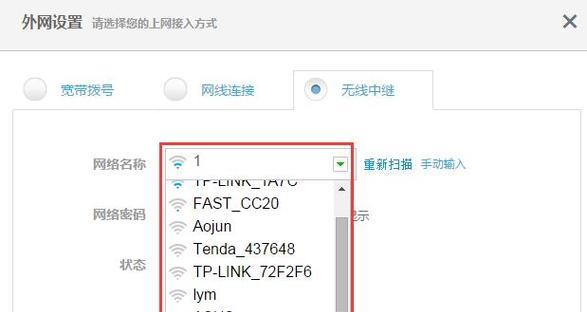
登录无线路由器管理界面
3.打开浏览器,输入无线路由器的IP地址(通常为192.168.1.1),按下回车键。
4.输入默认的用户名和密码(通常为admin/admin),点击登录。
修改无线路由器的名称和密码
5.在管理界面中找到“无线设置”或类似选项,点击进入。
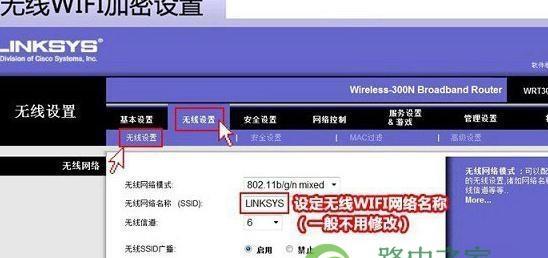
6.在“无线名称”或“SSID”栏目中输入你想要设置的无线路由器名称,点击保存。
7.在“无线密码”或“密码”栏目中输入你想要设置的密码,点击保存。
设置无线路由器的加密方式
8.找到“加密方式”选项,选择WPA2或WPA3作为加密方式,点击保存。
9.输入你想要设置的加密密钥,点击保存。
设置IP地址和DHCP
10.在管理界面中找到“局域网设置”或类似选项,点击进入。
11.找到“IP地址分配方式”选项,选择“自动获取IP地址(DHCP)”,点击保存。
设置端口映射和端口转发
12.在管理界面中找到“端口映射”或类似选项,点击进入。
13.根据需要,设置需要映射或转发的端口号和对应的局域网IP地址,点击保存。
更新无线路由器固件
14.在管理界面中找到“系统升级”或类似选项,点击进入。
15.下载最新的无线路由器固件文件,上传并进行升级。
通过以上步骤,你可以轻松地用电脑设置无线路由器,并且确保网络连接更加便捷和安全。记住,网络设置需要谨慎操作,确保使用强密码和最新的固件来保护你的网络安全。希望本文能够帮助你解决设置无线路由器的问题,享受畅快的网络体验。




